Windows 10'da Erişilemeyen Önyükleme Aygıtı Hatası nasıl düzeltilir?
Yayınlanan: 2018-11-23Windows 10 kullanıcılarının yaşadığı en yaygın hatalardan biri Erişilemeyen Önyükleme Aygıtı hatasıdır. Bu, Windows başlangıcında sıklıkla görülen ve Windows 10 yükseltmesinden, Windows 10 yıldönümü güncellemesinden veya Windows 10 sıfırlamasından sonra ortaya çıkan 0x0000007b koduyla tipik bir "mavi ölüm ekranı" (BSOD) hatasıdır.
Bu hata mesajı genellikle bilgisayarların doğru şekilde önyüklenmesini durdurur. Kullanıcılara bilgisayarlarında bir sorun olduğunu ve sözde hatayı gidermek için yeniden başlatmanın gerekli olduğunu söyler. Ayrıca Windows'un bazı hata bilgilerini topladığını ve belirli bir yüzdede yeniden başlayacağını söylüyor.
Erişilemeyen Önyükleme Aygıtı Hatasının Anlamı (hata kodu 0x0000007b)
Windows genellikle kendini otomatik olarak günceller; bu, özellikle yeni bir güncelleme yayınlandığında heyecan vericidir. Ancak, bu otomatik güncelleme büyük bir sorun ortaya çıkarmakla yükümlüdür. Bir güncellemeden sonra Windows 10'un kendisini yeniden başlatmasını, yalnızca ekranınızda 0x0000007b hata kodunu görmek için sabırsızlıkla beklediğinizi hayal edin.
Ardından, birkaç dakika sonra PC'niz yeniden başlar. Sadece o sahneyi hayal edin ve nasıl hissettirdiğini hayal edin. Bu hata mesajı, Windows'un başlatmaya çalışırken sistem bölümüne erişemediğini gösterir.
Sorun (belli ki) Windows'u yeniden başlatmaya zorladı. Birkaç Windows 10 kullanıcısı, SSD çalıştıran bilgisayarlarda bu hata mesajının yaygınlığını bildirmiştir. Ancak erişilemeyen önyükleme aygıtı hatasının nedenleri nelerdir ? Öğrenmek için okumaya devam edin.
Windows 10'da Erişilemeyen Önyükleme Aygıtı Hatasının Nedenleri:
Erişilemeyen Önyükleme Aygıtı hatası, Windows 10 işletim sistemi, başlatmaya çalışırken sistem bölümüne erişemediğinde oluşan bir BSOD hata iletisini ifade eder. Windows 10, aşağıdaki sorunlardan dolayı sistem bölümüne erişemeyebilir:
- Bozuk, güncel olmayan veya yanlış yapılandırılmış sürücüler
- Sistem güncellemeleri veya değişikliklerinden kaynaklanan donanım çakışmaları
- Hasarlı bir sabit disk
- kötü amaçlı yazılım
- Diğer nedenler
Erişilemeyen Önyükleme Aygıtı Hatasına neden olmanın yanı sıra, yukarıda vurgulanan sorunlar MSVCP110.dll eksik hatası, I VIDEO_DXGKRNL_FATAL_ERROR, INTERNAL_POWER_ERROR ve çok daha fazlası dahil olmak üzere diğer sistem arızalarına neden olabilir. Gelecekte daha ciddi bir sistem arızası olasılığını önlemek için erişilemeyen önyükleme aygıtı sorununu düzeltmek önemlidir.
Windows 10'da Erişilemeyen Önyükleme Aygıtı Hatası Nasıl Onarılır
Windows 10'da erişilemeyen önyükleme aygıtı hatasının nasıl giderileceğine ilişkin birkaç çözüm vardır. Ancak, hepsini kullanmak gerekli değildir. Sadece birkaç çözümü denemeniz ve sizin için işe yarayanla yetinmeniz gerekiyor. Bununla birlikte, Windows 10'da Erişilemeyen Önyükleme Aygıtı Hatasının nasıl düzeltileceğine dair önerilen bir kılavuz:
1. Çözüm: En Son Yüklenen Paketleri Kaldırın
Son yüklenen paketler, Windows 10'da erişilemeyen önyükleme aygıtı hatasına neden olabilir. Windows Update'i paketleri otomatik olarak yükleyecek şekilde ayarladıysanız, size haber vermeden yeni paketleri yükleyecektir. Son kurulan paketlerin bu soruna neden olduğunu düşünüyorsanız, bunları birbiri ardına kaldırabilirsiniz.
Umarım güncellemeleri tek tek kaldırmak, soruna neden olan paketi silecektir. Bu hata oluştuğunda Windows 10'u normal şekilde başlatmak mümkün olmadığından, Onar'a gidip DSM komutunu kullanarak paketleri kaldırmanız önerilir.
Not: Bu işlem bilgisayarınızı yeniden başlatır. Devam etmeden önce tüm çalışmaların kaydedildiğinden emin olun. Takip edilecek adımlar:
- Makinenizin tamamen kapalı olduğundan emin olun
- Açmak için PC'nizin güç düğmesine basın ve ardından otomatik olarak kapanana kadar güç düğmesini 5 saniye basılı tutun. “Otomatik Onarım Hazırlanıyor” ekranı görünene kadar bu işlemi iki defadan fazla tekrarlayın.
- Not: Bu adım, Otomatik Onarım Hazırlanıyor ekranını açmayı amaçlamaktadır. Windows düzgün şekilde önyüklenemiyorsa bu ekran açılır ve Windows sorunu kendi kendine gidermeye çalışır. Bilgisayarınızı ilk açtığınızda bu ekran belirirse bu adımı atlayabilirsiniz.
- Windows teşhisinin tamamlanmasını bekleyin
- Windows Kurtarma Ortamı ekranını getirmek için Gelişmiş Seçenekler'e tıklayın
- Windows Kurtarma Ortamı ekranında Sorun Gider'e tıklayın
- Sorun Giderme ekranında Gelişmiş Seçenekler'i seçin
- Komut İstemi'ni seçin
Bilgisayarınız yeniden başlatılmalı ve kendisini Komut İstemi'nde başlatmalıdır. Ekranınızda Komut İstemi göründüğünde, aşağıdaki talimatları izleyin:
- Dir c yazın: (Bu, C sürücüsünde Windows yüklüyse) ve Enter'a dokunun.
- Dism / Image: C:\/ Get-Packages'i Çalıştırın
- Sistemde kurulu paketlerin bir listesi belirir. En güncel paketi belirlemek için tarih alanını kullanabilirsiniz. Paket kimliğini not ettiğinizden emin olun
- Bir paketi kaldırmak için dism.exe /image:c:\ /remove-package /[paket adı] girin.
Buradaki "Paket kimliği", önceki adımda not aldığınız paket adıdır.
- Paketleri kaldırdıktan sonra bilgisayarınızı yeniden başlatın. Ardından, hatanın başarıyla çözülüp çözülmediğini kontrol edin.
Son güncellemeleri kaldırdıktan sonra hata devam ederse, aynı işlemi kullanarak yakın zamanda güncellenen başka bir paketi kaldırmanız önerilir. Alternatif olarak, bu mavi ekran sorununu gidermek için tamamen yeni bir çözüm kullanabilirsiniz.
2. Çözüm: Sürücülerinizi Güncelleyin
Sürücüler, Windows'un donanımınızı doğru şekilde kullanmasına izin veren kullanışlı araçlardır. Ancak, eski sürücüler Windows 10 ile uyumlu değildir ve bu nedenle erişilemeyen önyükleme aygıtı hatası da dahil olmak üzere her türlü aksaklığa neden olur. Bu tür hataları düzeltmek için sürücülerinizi güncellemeniz önemle tavsiye edilir.
Arızalı bir sürücüyü güncellemek için donanım üreticinizin resmi web sitesini ziyaret edin ve en son sürücüleri bulun ve indirin. Genellikle, IDE ATA/SATA gibi denetleyici sürücüleri bu önyükleme aygıtı sorununa neden olabilir. Bu nedenle, sürücülerinizin en son sürümünü indirip yüklemek, hatayı bir kez ve herkes için düzeltebilir.

Auslogics Driver Updater ile sürücülerinizi otomatik olarak güncelleyebilirsiniz. Sisteminizi otomatik olarak tanır ve bunun için doğru sürücüleri bulur. Bu sürücü güncelleme yazılımıyla, yavaş bir manuel yaklaşım uygulamadan bilgisayarınızın taranmasını ve tüm sürücü sorunlarının tespit edilmesini ve düzeltilmesini kolayca sağlayabilirsiniz.
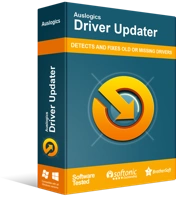
Sürücü Güncelleyici ile Bilgisayar Sorunlarını Çözün
Kararsız bilgisayar performansına genellikle güncel olmayan veya bozuk sürücüler neden olur. Auslogics Driver Updater, sürücü sorunlarını tanılar ve bilgisayarınızın daha sorunsuz çalışmasını sağlamak için eski sürücülerin tümünü bir kerede veya birer birer güncellemenize olanak tanır
Yanlış sürücü sürümlerini indirip kurmanın sisteminize zarar verebileceğini belirtmekte fayda var. Auslogics Driver Updater gibi profesyonel bir sürücü sorun gidericisinin kullanılması, sisteminizin güvenliğini sağlar ve kalıcı hasar görmesini engeller. Tek bir tıklamayla tüm sorunlu sürücüleri onarır.
Çözüm 3: BIOS'ta AHCI Modu Değerini Etkin olarak değiştirin
Birçok kullanıcı, BIOS'ta AHCI modunu "Etkin" olarak değiştirerek bu önyükleme aygıtı sorununu çözme olasılığını bildirmiştir. BIOS menüsü, üreticiler arasında önemli ölçüde farklılık gösterir ve yönergeler için anakart kılavuzunuzu kontrol etmek isteyebilirsiniz. Bu nedenle, bu sorun giderme süreci, onu açıklamak için herkese uyan tek bir yaklaşımdan yoksundur.
Ancak genel anlamda süreç, önyükleme sırasında Sil tuşuna, Escape tuşuna veya İşlev tuşlarına basarak BIOS'a girmeyi içerir. Ardından Gelişmiş Seçenekler'i seçecek ve AHCI Modunu Ayarla'yı bulacaksınız. AHCI Modu değerini Etkin olarak değiştirin.
4. Çözüm: “Güncelleme Bekleyen” Paketlerden Kurtulun
Windows 10 işletim sistemi, bekleyen güncellemeler nedeniyle bazen arafta dolanabilir. Sonsuza kadar bekleyen ve yüklenmeyen paketler bu teknik mavi ekran sorununa yol açabilir. Windows'un düzgün çalışmasına izin vermek için bunları kaldırmak önemlidir.
Windows 10'da "güncelleme bekleyen" paketleri kaldırmak için aşağıdaki prosedürü izleyin:
- Menüde Güncelleme ve Güvenlik'e gidin
- Kurtarma'ya tıklayın
- Gelişmiş Başlangıç'a geçin
- Şimdi Yeniden Başlat'ı seçin
- Sorun Gider'i seçin
- Gelişmiş Seçenekler'e dokunun
- Komut İstemi'ni seçin
Komut İstemi uygulaması çalışmaya başlar başlamaz aşağıdaki komutları çalıştırın. Bu üç komut, Oturum Bekleyen kayıt defteri anahtarını kaldıracaktır. Her satırdan sonra “Enter” düğmesine bastığınızdan emin olun.
- HKLM\temp c:\windows\system32\config\software reg yüklemesi
- HKLM\temp\Microsoft\Mevcut Sürüm\Bileşen Tabanlı Sunucuyu sil
- HKLM\temp yüklemesini kaldır
Bu işlemden sonra, bekleyen güncellemeler taşınmalı ve ilgili geçici dosyalarında saklanmalıdır. Güncellemelerin bir listesini almak zor bir iş değil. Tek yapmanız gereken dism/image: \ /get-packages yazmak ve "kurulum Bekliyor" etiketine sahip herhangi bir paketi not etmek.
- MKDIR C:\temp\packages yazarak geçici bir dosya oluşturun. Tamamlandığında "Enter" düğmesine basın
- Bekleyen tüm paketlerin ilgili geçici dosyalarına taşınması veya yerleştirilmesi gerektiğini unutmayın. dism / image : C: \ paketi / paket kimliğini kaldır:/scratchdir:c:\temp|packages. Ardından Enter'a basın. "Paket kimliğini" uygun paket adıyla değiştirmeyi unutmayın.
Çözüm 5: Tüm Bozuk Sabit Disk Dosyalarını Kontrol Edin ve Düzelttirin
Bilgisayarınızın sabit sürücüsünde bozuk dosyalar varsa, erişilemez önyükleme aygıtı hatası vermeleri olasıdır. Memnuniyetle, bir sabit sürücüdeki bozuk dosyaları düzeltmek, kolayca anlaşılabilen basit bir işlemdir.
Bozuk dosyaların bu soruna neden olduğunu düşünüyorsanız, bunu Komut İstemi'ni kullanarak düzeltebilirsiniz. Bu görevi gerçekleştirmek için yönetici olmanız gerektiğini unutmayın. “Windows” düğmesine basın ve cmd girin. Sonuç görüntülendiğinde, üzerine sağ tıklayın ve Yönetici olarak çalıştır'ı seçin.
Yine aynı Komut İstemi uygulamasında chkdsk / f / r tuşlayın ve ardından Enter'ı seçin. Girişinizi işlemesi ve çıktıyı görüntülemesi için uygulamaya birkaç dakika verin. Ardından Y harfini yazın ve “Enter” düğmesine basın. Windows önyüklenebilir değilse, chkdsk/r C yazarak bu komutu çalıştırmak için kurtarma konsolunu kullanabilirsiniz:
6. Çözüm: Kötü Amaçlı Yazılım Taraması
Virüsler ayrıca BSoD'lere neden olabilir, bu nedenle tüm kötü amaçlı yazılımları kaldırmak için bilgisayarınızı düzenli olarak taramanın önemi. Auslogics Anti-Malware gibi yetkin bir kötü amaçlı yazılımdan koruma çözümü, tüm kötü amaçlı öğeleri algılayıp etkisiz hale getirir ve size ihtiyacınız olan gönül rahatlığını verir.
Çözüm:
Erişilemeyen Önyükleme Aygıtı hatası zahmetlidir, ancak birçok Windows 10 kullanıcısı bu sorunu çözmenin zor bir iş olmadığını bildirmektedir. Yukarıdaki beş yöntemin Windows 10'daki mavi ekran hatasını düzeltme konusunda faydalı olduğu kanıtlanmıştır. Bu çözümlerden birinin işinize yarayacağından şüpheniz olmasın. Sadece onları deneyin ve aşağıdaki yorumlar bölümünde bize fikrinizi söyleyin. İyi şanlar!
Bu arada, Windows 10'da sistem hacmini artırmanız gerekiyorsa, size bunu yapmanın etkili bir yolunu göstermekten memnuniyet duyarız. İşte tarayıcı izlemeyi nasıl durduracağınız: harika sonuçlar elde etmek için aracı deneyin.
